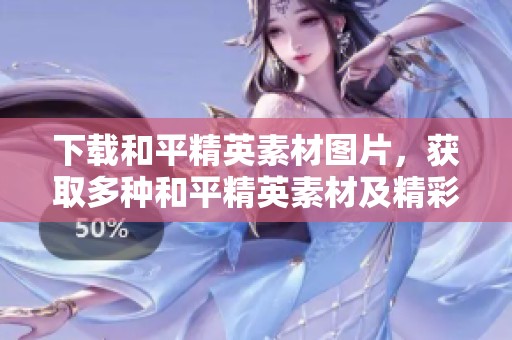重装Windows系统的教程完整版,涵盖系统备份、还原与重装步骤
在使用电脑的过程中,系统难免会出现一些问题,如频繁崩溃、运行缓慢等。此时,重装Windows系统成为一种常见的解决方案。在进行重装之前,备份重要数据是至关重要的一步。本文将为您详细介绍Windows系统的备份、还原与重装步骤,帮助您轻松完成这一过程。

首先,进行系统备份是重装之前必不可少的环节。您可以使用Windows自带的备份工具,或选择第三方备份软件。打开控制面板,找到“备份和还原”选项,选择“设置备份”。接下来,系统会引导您选择备份位置,您可以选择外接硬盘、U盘或网络位置。选择好位置后,系统会提示您选择要备份的文件和文件夹,确保将重要文档、照片等资料都包含在内。最后,按照提示完成备份过程。
备份完成后,您可以选择创建系统还原点,以便在系统出现问题时能够快速恢复。右键点击“此电脑”,选择“属性”,然后点击“系统保护”。在系统保护选项卡中,选择当前的系统驱动器,点击“创建”以生成还原点。这样,当您重装系统后,如果遇到任何意外情况,可以通过还原点迅速恢复原来的状态。
接下来,您可以开始重装Windows系统。首先,您需要准备一个Windows安装介质,这可以是一个U盘或DVD。可以使用微软官网提供的工具下载Windows镜像,并将其写入U盘。确保您的电脑能够从U盘或DVD启动,然后重启电脑。在启动时,按相应的键(通常是F2、F12或Del)进入BIOS设置,选择启动选项为USB或DVD。
进入Windows安装界面后,选择“安装Windows”按钮。接下来的步骤将引导您选择语言和时区,然后进入许可协议界面。接受协议后,您可以选择“自定义安装”。此时,系统会列出您当前的分区,选择要安装Windows的分区,建议格式化该分区以清除旧系统。如果您有多个分区,可以根据需要进行相应设置。
完成上述步骤后,系统会开始安装,这个过程可能需要一定时间。安装完成后,按照提示进行初始设置,包括账户创建、网络连接等。此时,您可以选择从备份中恢复之前的数据,确保所有重要文件都能顺利回到新系统中。
总之,重装Windows系统虽然过程繁琐,但只要按照上述步骤进行,您就能顺利完成系统的备份、还原与重装。重装完毕后,记得定期备份重要数据,以便在未来遇到问题时能够轻松应对。
<< 上一篇
下一篇 >>
除非注明,文章均由 惠州航空物流公司 整理发布,欢迎转载。
转载请注明本文地址:http://m.0755wuliu.com/wenda/9165.shtml